
Aquestes instruccions de detall sobre les possibles causes del que alenteix el vídeo per a Google Chrome, navegador d'Yandex, Microsoft Edge i Explorer o Mozilla Firefox.
Nota: Si la inhibició de el vídeo al navegador s'expressa en el fet que es va aturar per un temps per a la càrrega (sovint es pot veure a la barra d'estat), a continuació, reproduir el fragment descarregat (sense frens) i s'atura de nou - és molt probable que en la velocitat d'Internet (també ho és que només inclou el rastrejador torrent, que utilitza càrregues de trànsit d'una actualització de Windows o un altre dispositiu connectat al seu router, la descàrrega d'alguna cosa activament). . Veure també: Com sé que la velocitat d'Internet.
Controladors de targetes de vídeo
Si el problema amb el vídeo de frenada va sorgir després de la recent reinstal·lació de Windows (o, per exemple, després d'un "gran actualització» de Windows 10, que és essencialment una reinstal·lació) i vostè no ha instal·lat els controladors de targetes de vídeo de forma manual (és a dir, el sistema establert seu compte, o s'utilitza el paquet de controladors), que és una probabilitat considerable que la causa de l'endarreriment en el navegador de vídeo - controladors d'aquesta targeta de vídeo.En aquesta situació, es recomana descarregar manualment els controladors de targetes de vídeo als llocs oficials apropiats dels fabricants: Nvidia, AMD o Intel, i les va posar al voltant tal com es descriu en aquest article: Com instal lar els controladors de la targeta de vídeo (la instrucció no és nou , però l'essència no ha canviat), o en aquest: Com instal·lar els controladors de NVIDIA per Windows 10.
Nota: Alguns usuaris accedeixen a l'Administrador de dispositius, feu clic al botó dret de ratolí sobre la targeta de vídeo i seleccioneu l'opció "Actualitzar controlador" al menú contextual, veure un missatge que indica que els controladors d'actualització es troben i es calmi. De fet, el missatge només diu que els nous controladors no estan en Windows Update, però el més probable és que el fabricant.
l'acceleració de maquinari de vídeo en el navegador
Una altra raó que dificulta el vídeo en el navegador es pot apagar, i, de vegades inclòs (si no la targeta de conductor o en algunes targetes de vídeo antigues) l'acceleració de maquinari de vídeo.
Es pot tractar de comprovar si està inclòs, i si és així - Desactivar - si no està inclòs, reinicia el navegador i veure si el problema persisteix.
A Google Chrome, abans d'apagar l'acceleració de maquinari, proveu aquesta opció: a la barra d'adreces, el tipus chrome: // flags / # ignoren-GPU-llista negra, feu clic a "Activa" i reiniciar el navegador.
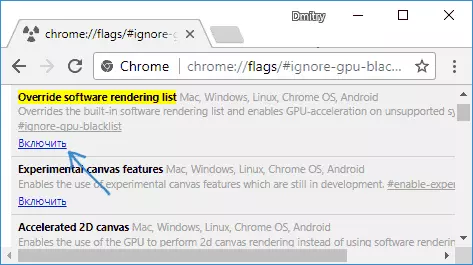
Si això no ajuda, i el vídeo seguirà jugant amb retards, tracti d'activitats amb l'acceleració de maquinari.
Per activar o desactivar l'acceleració de maquinari a Google Chrome:
- A la barra d'adreces, el tipus chrome: // flags / # disable-accelerat-vídeo-descodificar i feu clic a "Desactivar" en l'element obert o "Habilita".
- Anar a la configuració, obriu l'opció "Configuració avançada" al "Ús d'acceleració de maquinari" a "Sistema", l'interruptor.
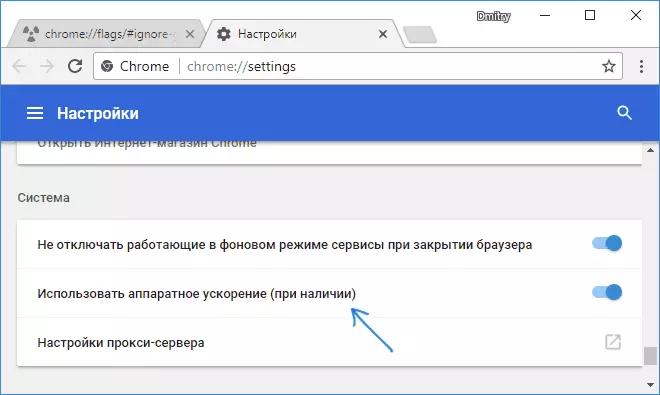
En Yandex Browser ha de provar totes les mateixes accions, però quan s'escriu a la barra d'adreces en lloc de la chrome: // utilitzar el navegador: //
Per desactivar l'acceleració de maquinari de Microsoft Internet Explorer i Edge, utilitzeu els següents passos:
- Premeu Win + R, introdueixi inetcpl.cpl i, a continuació, premeu Retorn.
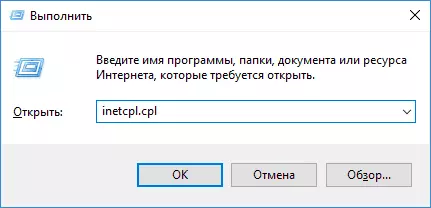
- A la finestra que s'obre, a la pestanya "Avançat", a "calendari accelerat" canvi "de programari utilitzar Processament de GPU en lloc de" i aplicar els ajustos.
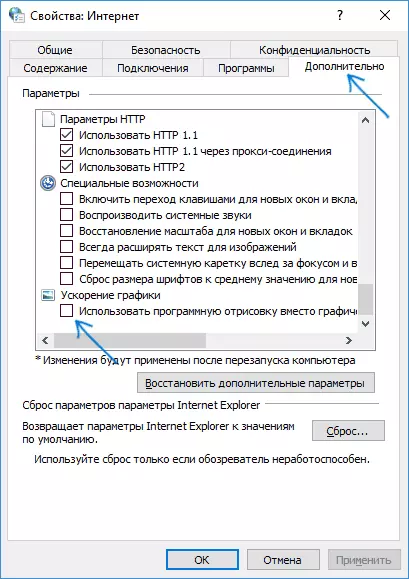
- No us oblideu de reiniciar el navegador si cal.
Llegiu més en els dos primers navegadors: Com desactivar l'acceleració de maquinari de vídeo i Flash a Google Chrome i el navegador de Yandex (desactivar o activar l'acceleració de Flash pot ser útil si només inhibeix la reproducció de vídeo a través de Flash Player).
El navegador Mozilla Firefox, desactivar l'acceleració de maquinari es realitza a la Configuració - General - Rendiment.
limitacions de maquinari d'ordinador, un ordinador portàtil o un problema amb ell
En alguns casos, no els nous ordinadors portàtils, vídeo inhibidor pot ser causada pel fet que el processador o la targeta de vídeo no poden fer front a la descodificació de vídeo a la resolució seleccionada, per exemple, en Full HD. En aquest cas, és possible començar a prova de com el vídeo en una resolució més baixa.A més de les limitacions de l'maquinari pot ser una altra, causant problemes amb la reproducció de vídeo, les raons:
- alta càrrega de CPU causat per les tasques de fons (es pot veure en l'Administrador de tasques), i, de vegades - els virus.
- Una quantitat molt petita d'espai al disc dur de sistema, problemes amb un disc dur, apagueu l'arxiu de paginació, a el mateix temps, una petita quantitat de memòria RAM.
Altres formes de posar remei a la situació quan es desaccelera en línia de vídeo
Si cap dels mètodes descrits a dalt no l'ajuden a posar remei a la situació, pot intentar els següents mètodes:
- Desactiva temporalment l'antivirus (si el tercer i no utilitza el incorporat Windows Defensar), reinicieu el navegador.
- Tractar de desactivar totes les extensions al navegador (fins i tot aquells que té el 100 per cent de confiança). Especialment sovint la causa de el vídeo de frenada pot ser extensions VPN i diversos anonimitzades, però no només ells.
- Si el vídeo línia de corrent només a YouTube, comprovar si el problema es guarda si surt del compte (o iniciar el navegador en la manera "incògnit").
- Si el vídeo s'alenteix en un sol lloc, és a dir, la probabilitat que el problema és de el lloc en si, i no vostè.
Espero una manera ajudar a resoldre el problema. Si no és així, tractar de descriure en els comentaris dels símptomes de el problema (i, possiblement, els patrons detectats) i els mètodes ja utilitzats poden ser capaços d'ajudar.
